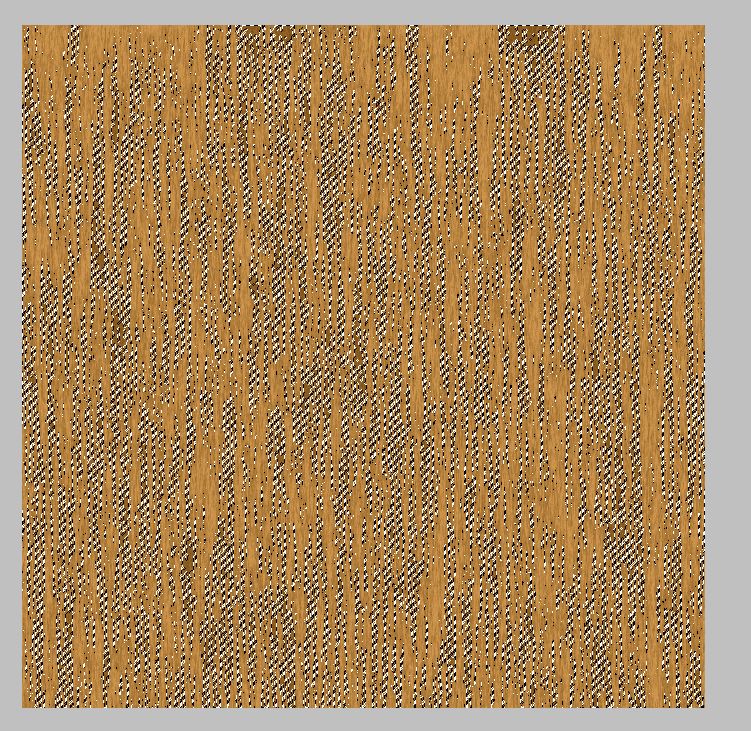; 快捷鍵:Windows + P
#p::
; 獲取鼠標所在位置的座標
MouseGetPos , x , y
; 獲取鼠標所在位置的色值
PixelGetColor, color , x , y , rgb
; 將色值字符串轉換?小寫
StringLower , colorLower , color
; 將小寫色值保存到剪貼板
Clipboard = %colorLower%
; 彈出氣泡提示取色成功
ToolTip , 色值: %colorLower%`n已複製到剪貼板
Sleep , 2000
; 2秒後關閉氣泡提示
ToolTip
; 方法結束,返回
Return
^+R::
CoordMode, Pixel, Screen
;搜尋像素點
PixelSearch, __FoundX, __FoundY, VirtualX, VirtualY, VirtualWidth, VirtualHeight, 0xecc400,,Fast RGB
CoordMode, Mouse, Screen
;獲取像素點座標
圖片像素X:=__FoundX
圖片像素Y:=__FoundY
if (ErrorLevel=0) {
Msgbox % "圖片座標為: " . 圖片像素X . ", " . 圖片像素Y
} else {
Msgbox % "像素未找到"
}
Return